

- Comment réparer l'erreur Valorant Code VAL 7 ?
Comment réparer l'erreur Valorant Code VAL 7 ?

Valorant est connu pour son gameplay intense et son atmosphère compétitive. Cependant, comme tout jeu en ligne, il n'est pas à l'abri des problèmes techniques. L'une des erreurs courantes rencontrées par les joueurs est le code d'erreur VAL 7. Ce code peut être frustrant, mais avec les bonnes étapes de dépannage, vous pouvez revenir dans le jeu et dominer le champ de bataille.
Les Causes de l'Erreur VAL 7
L'erreur VAL 7 se produit lorsque votre client de jeu n'arrête pas d'établir une connexion correcte avec les services de Valorant. Cela peut arriver en raison d'une maintenance du serveur, de problèmes avec l'anticheat Vanguard, de problèmes de connectivité réseau ou, dans de rares cas, de restrictions de compte.
Bien que les problèmes de serveur soient souvent hors de votre contrôle, des étapes de dépannage appropriées peuvent résoudre de nombreuses autres causes.
1. Vérifiez l'état des serveurs de Valorant
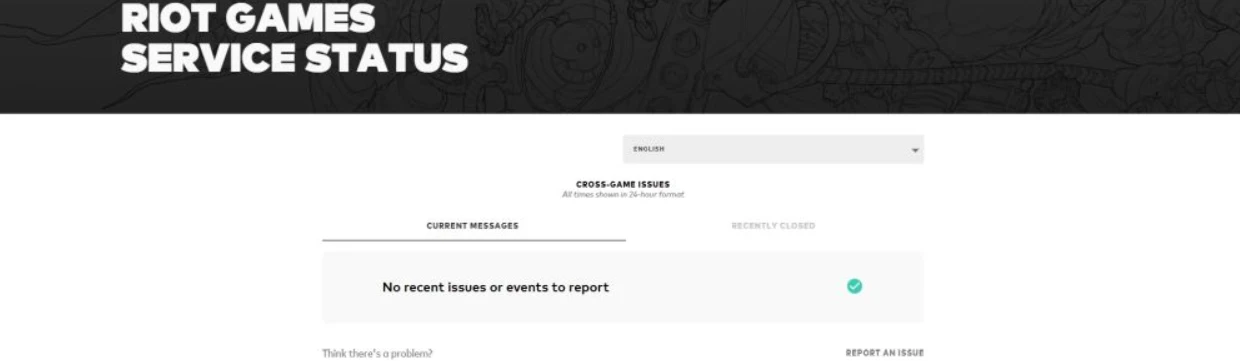
La vérification de l'état du serveur devrait toujours être votre première étape de dépannage. Visitez la page de statut des services de Riot Games et sélectionnez votre région pour vérifier les problèmes en cours. La page de statut fournit des informations en temps réel sur la santé des serveurs, la maintenance prévue, et les problèmes connus affectant le jeu.
Pour une vue plus complète, vous pouvez également vérifier des plateformes communautaires comme Down Detector, qui fournissent souvent un contexte supplémentaire grâce aux rapports des utilisateurs et aux cartes des pannes.
Lire aussi: Comment réparer l'erreur Valorant Code VAL 5 ?
2. Mettre à jour et réinstaller Vanguard
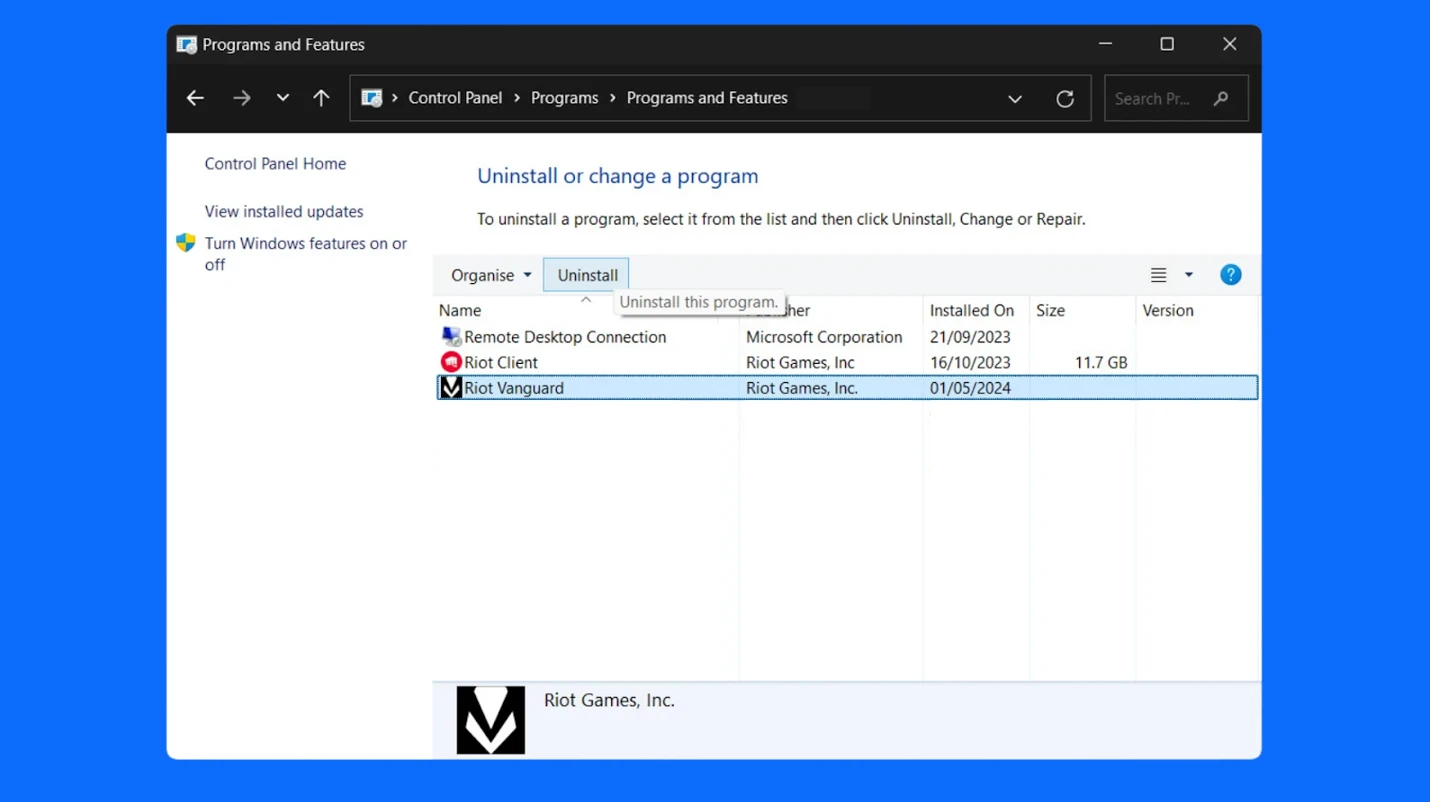
Vanguard, le système anti-triche de Valorant, doit fonctionner correctement pour que le jeu puisse se connecter à ses serveurs. Si Vanguard rencontre des problèmes, vous devrez effectuer une réinstallation propre. Commencez par fermer tous les processus de Valorant et de Riot via le Gestionnaire des tâches. Désinstallez Vanguard via l'icône de la barre des tâches ou les Programmes et fonctionnalités de Windows.
Utilisez l'invite de commandes pour supprimer tous les services restants avec les commandes "sc delete vgc" et "sc delete vgk". En relançant Valorant, Vanguard se réinstallera automatiquement avec de nouveaux fichiers, ce qui pourrait résoudre l'erreur VAL 7.
4. Vérifiez et Redémarrez Votre Connexion Internet
Les problèmes de réseau peuvent se manifester par des erreurs VAL 7 même lorsque votre internet semble fonctionner pour d'autres applications. Commencez par effectuer un test de vitesse pour vérifier que votre connexion répond aux exigences de Valorant.
Réinitialisez votre équipement réseau en éteignant votre modem et votre routeur pendant au moins 30 secondes avant de les redémarrer. Si vous utilisez un VPN, essayez de le désactiver temporairement car il peut interférer avec la connexion du jeu. Tester votre connexion sur un autre réseau, comme un point d'accès mobile, peut aider à identifier si le problème est spécifique à votre connexion Internet principale.
5. Modifier le type de démarrage du service VGS
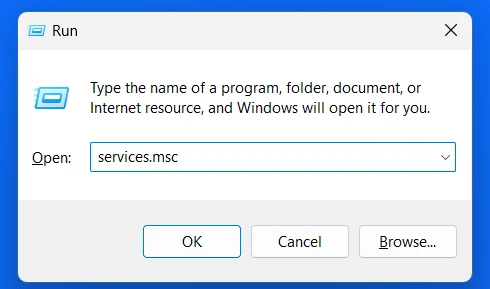
Le VGS (Vanguard Service) doit fonctionner correctement pour que Valorant maintienne sa connexion. Accédez aux Services Windows en appuyant sur Windows + R et en tapant "services.msc". Recherchez le service VGS dans la liste et réglez son Type de Démarrage sur "Automatique" via ses Propriétés.
Si le service ne fonctionne pas, cliquez sur "Démarrer" pour l'initier manuellement. Cela garantit que Vanguard a l'accès nécessaire au niveau du système pour fonctionner correctement lorsque vous lancez Valorant.
Lire aussi: Problème d'invitation impossible dans Valorant (Résolu)
6. Contactez le support de Riot Games
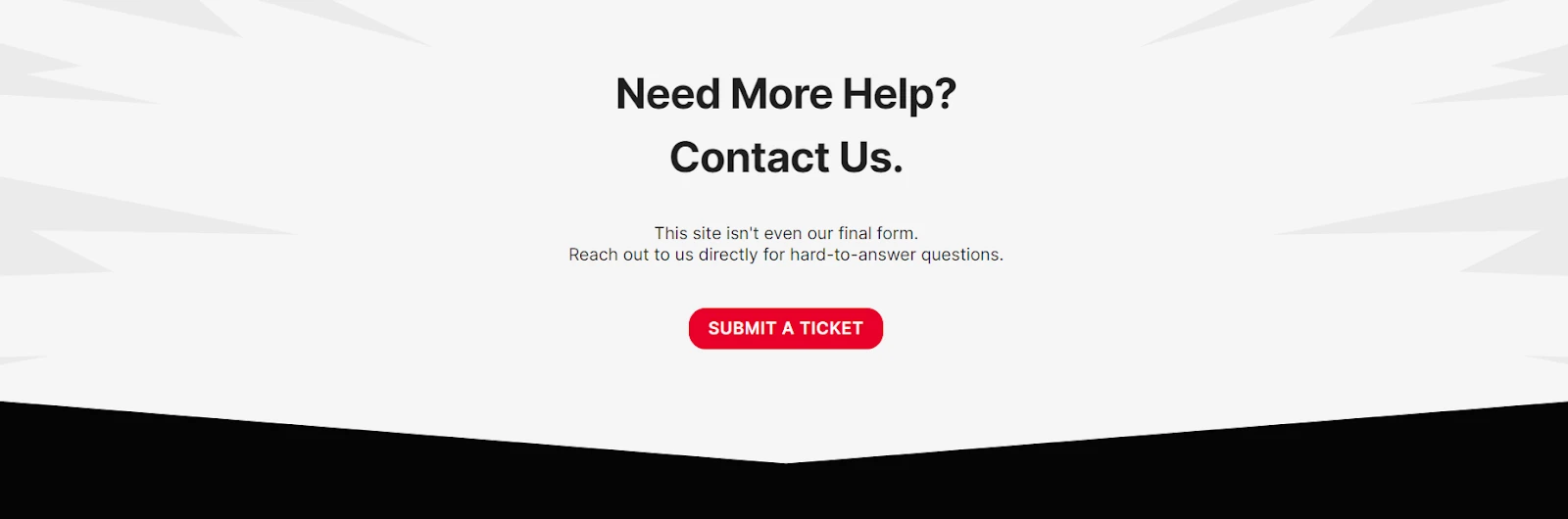
Lorsque toutes les étapes de dépannage local échouent, contactez Riot Support via leur système de tickets. Fournissez des informations détaillées sur les étapes que vous avez déjà suivies et les messages d'erreur que vous avez rencontrés.
Le support peut vérifier l'état de votre compte, enquêter sur des problèmes de connexion spécifiques et fournir des solutions personnalisées. Ils peuvent également déterminer si votre erreur est liée à une restriction d'IP ou à une limitation de compte nécessitant leur intervention directe pour être résolue.
Vous avez terminé votre lecture, mais nous avons d'autres contenus informatifs dont vous pourriez apprendre. De plus, nous offrons des services révolutionnaires qui peuvent élever votre expérience de jeu au niveau supérieur. Que souhaitez-vous faire ensuite ?
“ GameBoost - Kristina joined GameBoost in 2024 as an SEO specialist and quickly became the go-to writer for third-person shooter and competitive games. She covers titles like Fortnite, Valorant, FC 25, League of Legends, GTA 5, and Roblox, focusing on how-to guides, practical tips, and updates.”


